现在越来越多的人选择使用WPS作为日常办公的辅助工具。 WPS非常强大,包括文本、表格和演示PPT。但同时也有用户反映,在编辑文档时,突然断电导致文档消失。今天小编就教大家在WPS上设置自动备份时间间隔,让您的数据更加安全。不容易丢失!
WPS定时备份修改方法
步骤1:在左上角的“WPS”菜单上,单击右下角的“选项”。
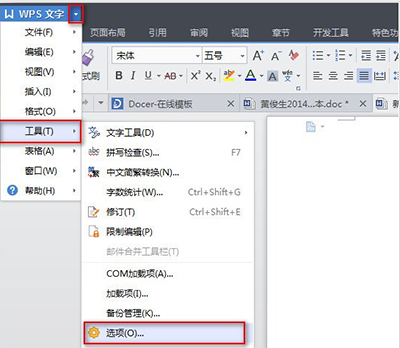
步骤2:在“选项”对话框中,选择“常规并保存”选项卡。
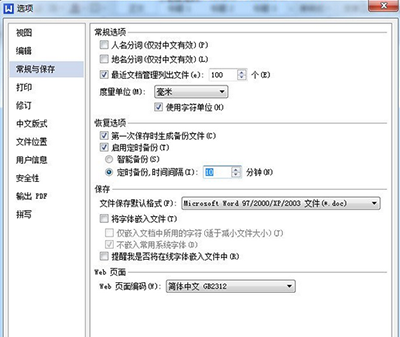
步骤3:在“定时备份、时间间隔”文本框中设置间隔时间。
第四步:点击“确定”。
以上就是小编目前为大家带来的所有WPS定时自动备份修改教程。我希望它能帮助你。如果实用的话记得点赞哦!
